Se pensate che effettuare un backup e poi ripristinarlo sia un compito oneroso, zeppo di passi da seguire e con complicazioni in agguato dietro ogni passaggio, lasciatevi rassicurare: sui dispositivi Apple non c’è nulla di più semplice. La compagnia di Cupertino, nel corso degli anni, ha perfezionato le soluzioni per effettuare il backup per i suoi prodotti di punta, iPhone e iPad, tanto che non servono più di una manciata di minuti per ripristinare i dati contenuti in un backup effettuato in precedenza.
Se non sapete come effettuare un backup dei dati su iPhone e iPad, abbiamo preparato una guida apposita: magari finora avete sempre utilizzato un solo metodo, ma vi ricordiamo che fondamentalmente esistono due tipologie di backup, online e offline. La stessa distinzione vale nel caso vogliate ripristinare un backup: a seconda che sia salvato su iCloud oppure fisicamente sul supporto disco del vostro PC/Mac, la procedura per il ripristino cambia considerevolmente.
Perché è importante fare un backup
Un’ultima nota prima di lasciarvi con la guida vera e propria: i backup salvano la vita. Anche se non considerate vitali impostazioni, file, documenti, foto e video che risiedono sul vostro iPad e/o iPhone, effettuare un backup con cadenza a volte può fare la differenza tra un’operazione di ripristino della durata di pochi minuti ed una che può impiegare ore. Anche recuperare parzialmente i contenuti del vostro dispositivo, perché magari vi è stato sfortunatamente rubato oppure perché si è rotto e/o danneggiato, è sempre meglio che rimanere a bocca asciutta e pagare lo scotto della nostra inadempienza: il tutto richiede solo qualche minuto del vostro tempo.
Indice:
Le differenza tra ripristino backup iCloud e da PC/Mac
Cosa sapere sul ripristino iPhone/iPad da backup su iCloud
L’opzione più semplice per ripristinare un backup dati su iPhone è di farlo da iCloud, ovviamente se in precedenza abbiamo salvato i nostri dati sul cloud di Apple. È importante sapere che, per ripristinare un backup da iCloud, avrete bisogno di inizializzare il vostro iPhone: se lo avete già configurato parzialmente, dovrete ripristinare il telefono ai dati di fabbrica prima di procedere.
L’operazione di ripristino backup iCloud su iPhone può durare da pochi minuti ad un’ora, a seconda della dimensione del backup e della velocità della rete a cui siamo collegati. Una volta terminata l’operazione potremo continuare con la configurazione del nostro dispositivo, ma attenzione: spesso il ripristino di app, foto, video e musica potrebbe anche continuare nei giorni successivi, per cui se trovate dei dati mancanti non preoccupatevi, verranno aggiunti in seguito.
Cosa sapere sul ripristino iPhone/iPad da backup su PC/Mac con Finder
Se disponiamo di una connessione ad Internet particolarmente lenta oppure non abbiamo spazio a sufficienza su iCloud per contenere tutti i nostri dati, e non avete intenzione di pagare un abbonamento per aumentare lo spazio di archiviazione a disposizione, allora il backup offline su PC e Mac è l’alternativa migliore. A differenza del backup su iCloud, che è codificato di default, l’operazione di ripristino backup da Finder potete decidere se codificare o meno il backup: se decidete di farlo, allora dovrete anche ricordare la password da utilizzare per il ripristino, altrimenti non sarete in grado di completare la procedura.
Sui Mac aggiornati a macOS Catalina dovremo utilizzare Finder per poter ripristinare un backup su iPhone o iPad, dato che le funzionalità di iTunes sono state divise in tre app: Podcast, Musica e Libri. Le voci riguardanti i backup sono state invece integrate nel Finder di macOS.
Se invece disponiamo di un PC Windows o un Mac con una versione meno recente di macOS Catalina, allora dovremo utilizzare iTunes per ripristinare un backup. Le funzionalità sono esattamente le stesse, per cui non cambia nulla farlo con un programma piuttosto che con un altro.
Segui APPLE Italia su Telegram, ricevi news e offerte per primo
iPhone: Come ripristinare un backup da iCloud
- Accendiamo iPhone tenendo premuto il pulsante di Accensione/Standby;
- Seguiamo i passaggi per la configurazione del dispositivo: selezioniamo la nostra lingua preferita, attiviamo il device collegandoci ad una rete Wi-Fi o cellulare e infine creiamo un codice di protezione e/o attiviamo Face ID o Touch ID;
- A questo punto ci troveremo davanti la schermata App e Dati: da qui potremo decidere di ripristinare il nostro iPhone con un backup effettuato in precedenza;
- Tappiamo su Ripristina da backup iCloud;
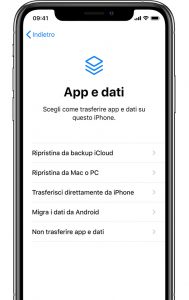
- Inseriamo le credenziali per poter accedere al nostro account iCloud, ovvero ID Apple e password;
- Scegliamo il backup desiderato, facendo attenzione a selezionare quello più pertinente;
- Una volta selezionato il backup, sullo schermo comparirà la scritta Ripristino da iCloud: in questa fase i dati verranno scaricati dal cloud, attraverso la connessione dati; è pertanto importante che la connessione dati sia stabile, onde evitare problemi.
Come ripristinare il backup dell’iPhone da Finder
- Apriamo iTunes se siamo su PC o su Mac con macOS Mojave 10.14 o precedente, oppure Finder su Mac con macOS Catalina 10.15;
- Colleghiamo iPhone al computer utilizzando il cavo Lightning in dotazione;
- Un messaggio potrebbe comparire, chiedendo il codice del dispositivo o l’autorizzazione: seguiamo le istruzioni a schermo;
- Una volta all’interno di iTunes o Finder, localizziamo il nostro device, in questo caso iPhone, e clicchiamoci sopra;
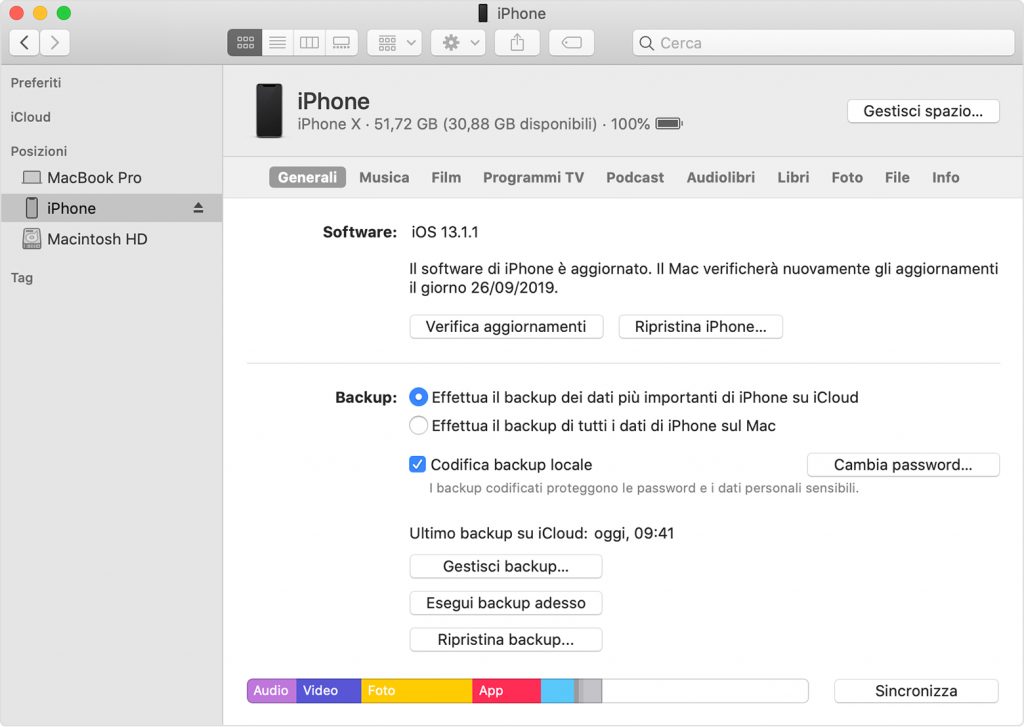
- Clicchiamo su Ripristina Backup;
- Selezioniamo il backup che desideriamo ripristinare su iPhone;
- Una volta selezionato il backup corretto, clicchiamo sul pulsante Ripristina;
- Se il backup è codificato, ci verrà chiesto di inserire la password ad esso relativa, come mostrato nello screen in basso;
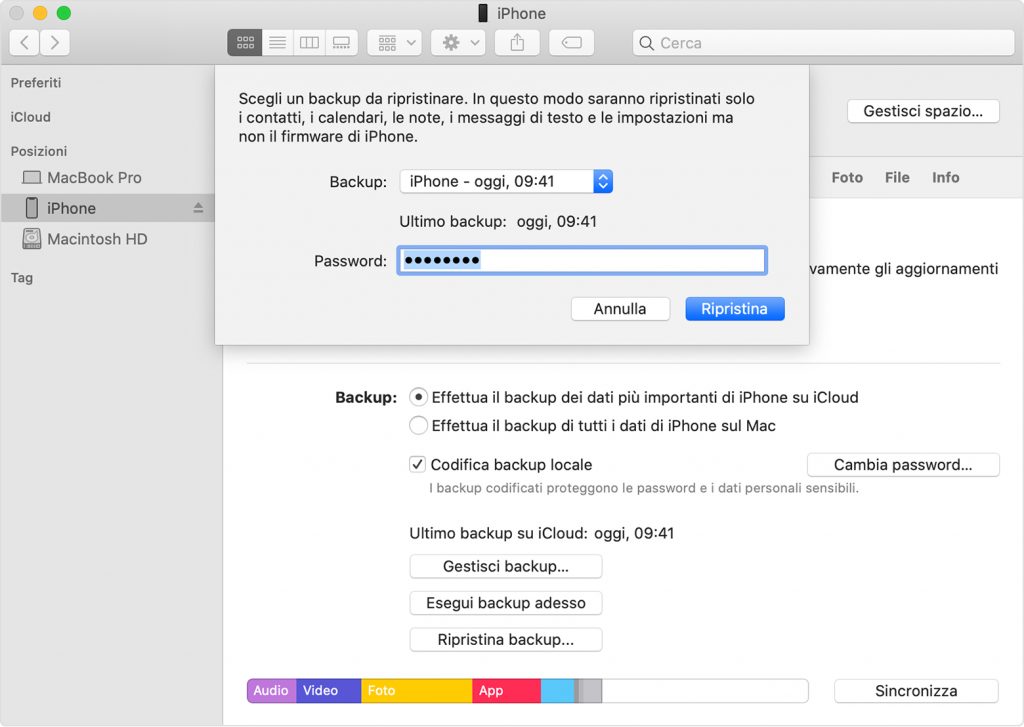
- L’operazione durerà alcuni minuti, a seconda della dimensione del nostro backup;
- Il device si riavvierà automaticamente al termine dell’operazione, quando iPhone verrà sincronizzato e riconosciuto da Finder o iTunes allora potremo disconnettere il cavo di collegamento.
Segui APPLE Italia su Telegram, ricevi news e offerte per primo
iPad: Come ripristinare un backup da iCloud
- Accendiamo iPad con il pulsante di Accensione/Standby;
- Seguiamo i passaggi per la configurazione del dispositivo: selezioniamo la nostra lingua preferita e una zona;
- Selezioniamo Configura manualmente;
- A questo punto ci troveremo davanti la schermata App e Dati: da qui potremo decidere di ripristinare il nostro iPad con un backup effettuato in precedenza;
- Tappiamo su Ripristina da backup iCloud;
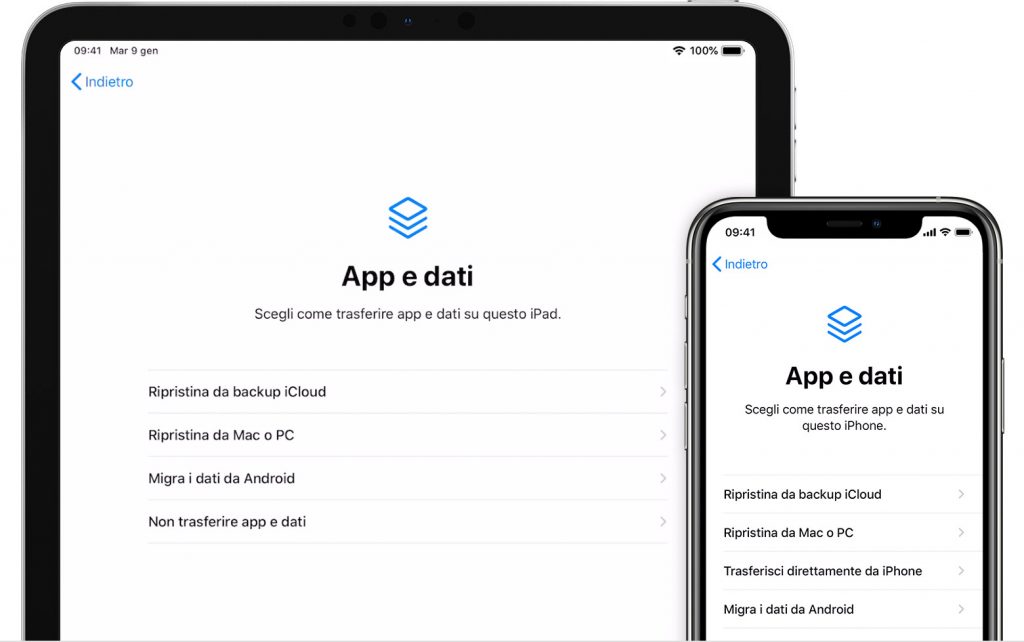
- Accediamo al nostro account iCloud immettendo le credenziali, ovvero ID Apple e password;
- Selezioniamo il backup desiderato, scegliendo quello più recente o pertinente;
- Una volta scelto il backup da ripristinare comparirà la scritta Ripristino da iCloud: in questa fase i dati verranno scaricati dal cloud, attraverso la connessione dati;
L’operazione di ripristino backup iCloud su iPad può durare da pochi minuti ad un’ora, a seconda della dimensione del backup e alla velocità della rete a cui siamo collegati. Una volta terminata l’operazione potremo continuare con la configurazione del nostro dispositivo, ma attenzione: spesso il ripristino di app, foto, video e musica potrebbe anche continuare nei giorni successivi, per cui se trovate dei dati mancanti non preoccupatevi, verranno aggiunti in seguito.
Come ripristinare un backup sull’iPad usando Finder
- Apriamo iTunes se siamo su PC o su Mac con macOS Mojave 10.14 o precedente, oppure Finder su Mac con macOS Catalina 10.15;
- Colleghiamo il nostro iPad al computer utilizzando il corretto cavo USB in dotazione nella confezione;
- Un messaggio potrebbe comparire, chiedendo il codice del dispositivo o l’autorizzazione;
- Una volta all’interno di iTunes o Finder, localizziamo il nostro device, in questo caso iPad, e clicchiamoci sopra;
- Su iTunes, se avete più dispositivi iOS/iPadOS, dovrete cercare l’icona del dispositivo in alto;
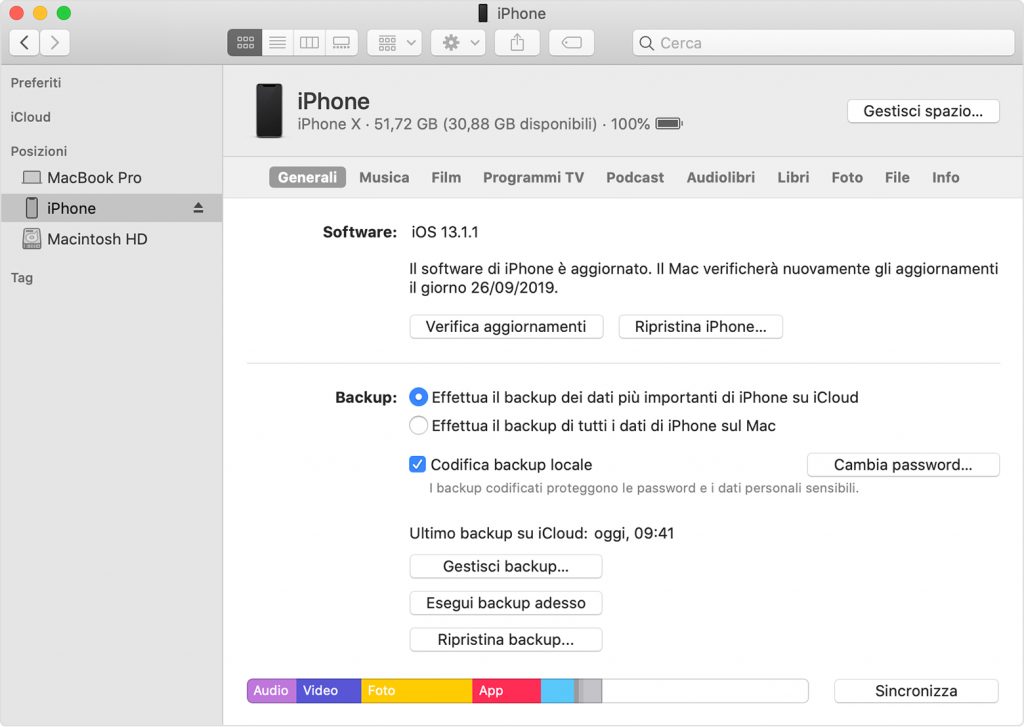
- Facciamo click su Ripristina Backup;
- Scegliamo il backup che vogliamo ripristinare su iPad;
- Clicchiamo sul pulsante Ripristina;
- Se il backup è codificato, ci verrà chiesto di inserire la password ad esso relativa, come mostrato nello screen in basso;
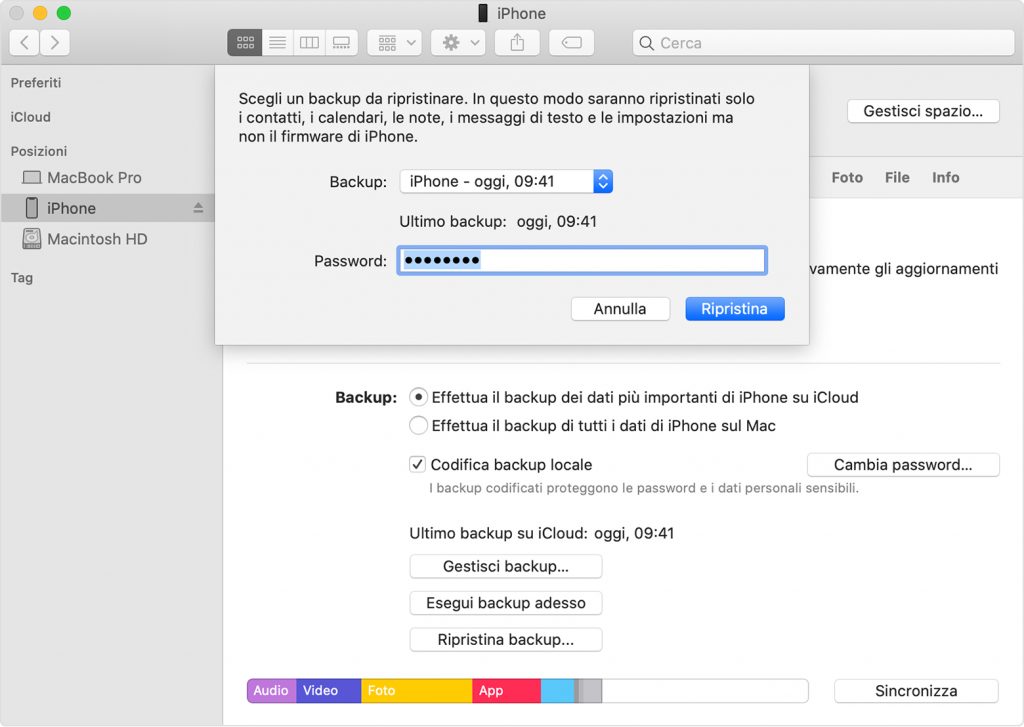
- L’operazione durerà alcuni minuti, a seconda della dimensione del nostro backup;
- Il device si riavvierà automaticamente al termine dell’operazione, quando iPhone verrà sincronizzato e riconosciuto da Finder o iTunes allora potremo disconnettere il cavo di collegamento.
I nostri contenuti da non perdere:
- 🔝 Importante: iOS 26.2 e iPadOS 26.2 in arrivo: ecco novità e info utili
- 💻 Scegli bene e punta al sodo: ecco le migliori offerte MSI notebook business Black Friday 2025
- 💰 Risparmia sulla tecnologia: segui Prezzi.Tech su Telegram, il miglior canale di offerte
- 🏡 Seguici anche sul canale Telegram Offerte.Casa per sconti su prodotti di largo consumo


